最近写项目遇到新问题,之前一直用MySql没有接触过Sql Server,现在需要安装Sql Server服务,安装过程遇到些问题,特此记录一下!
总结一下步骤:
- 微软官网下载Sql Server开发版服务(开发版免费)
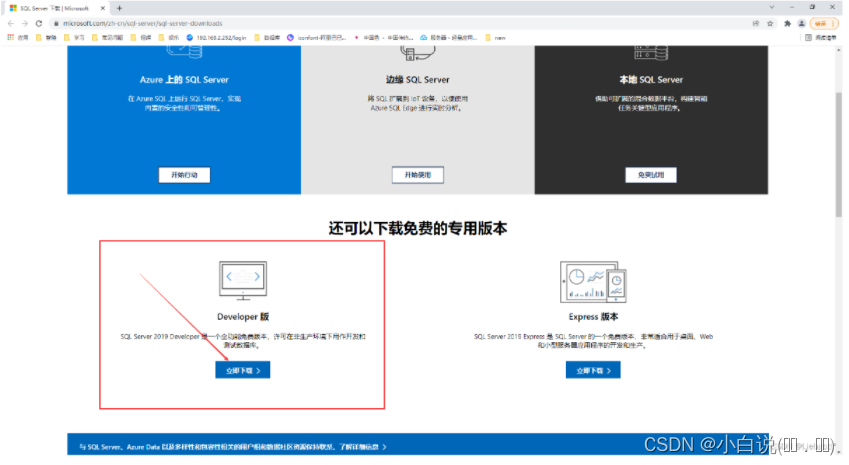
2. 前置条件,windows安装.NET3.5(不安装.NET Sql Server会安装失败)
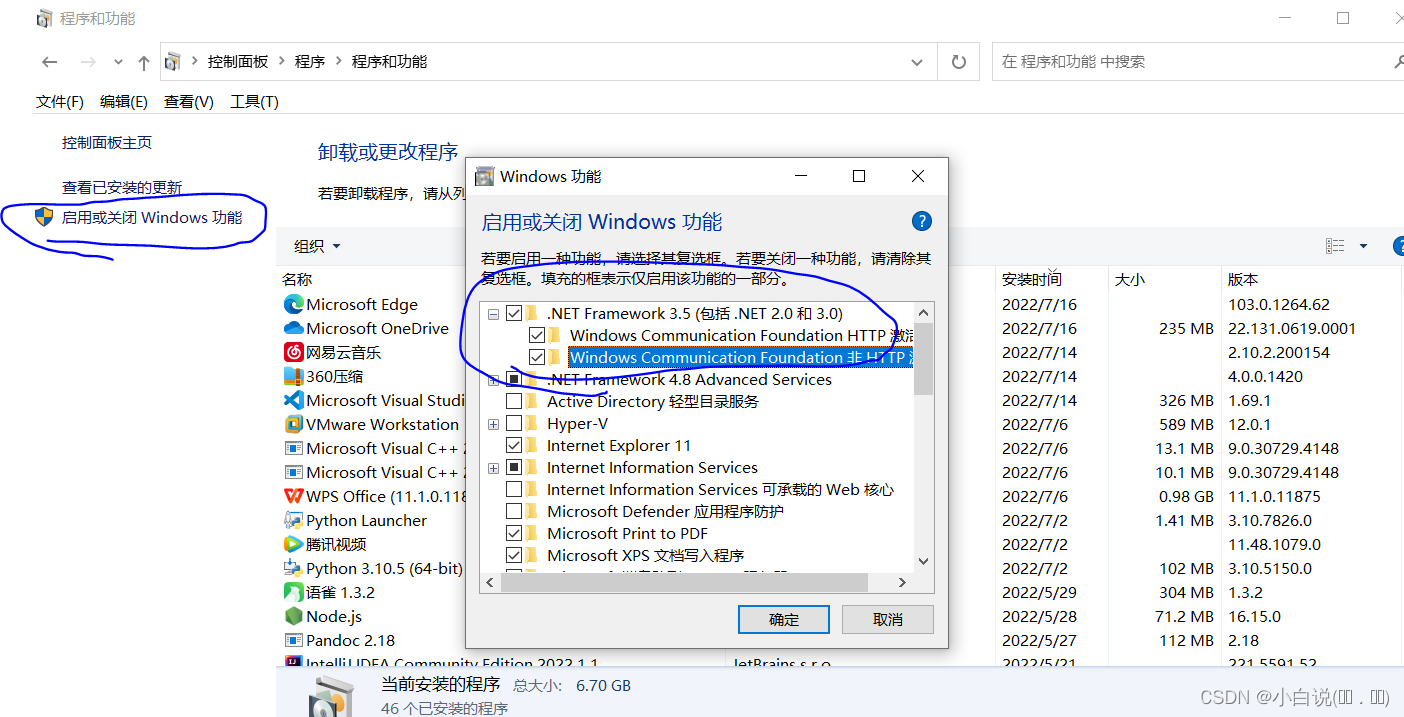
-
安装Sql Server
省略一些步骤,只附上关键步骤:
-
选择第三项,下载ISO
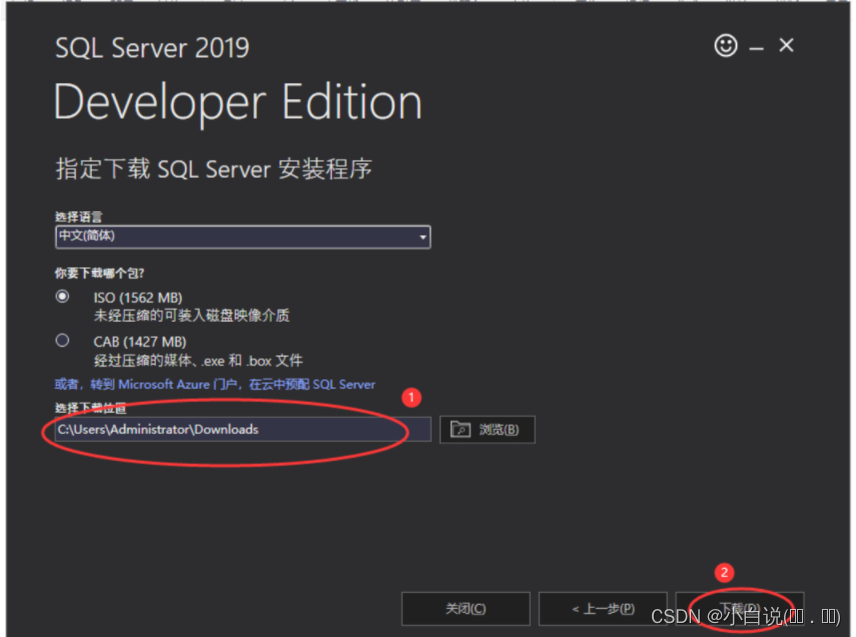
-
双击setup.exe下载
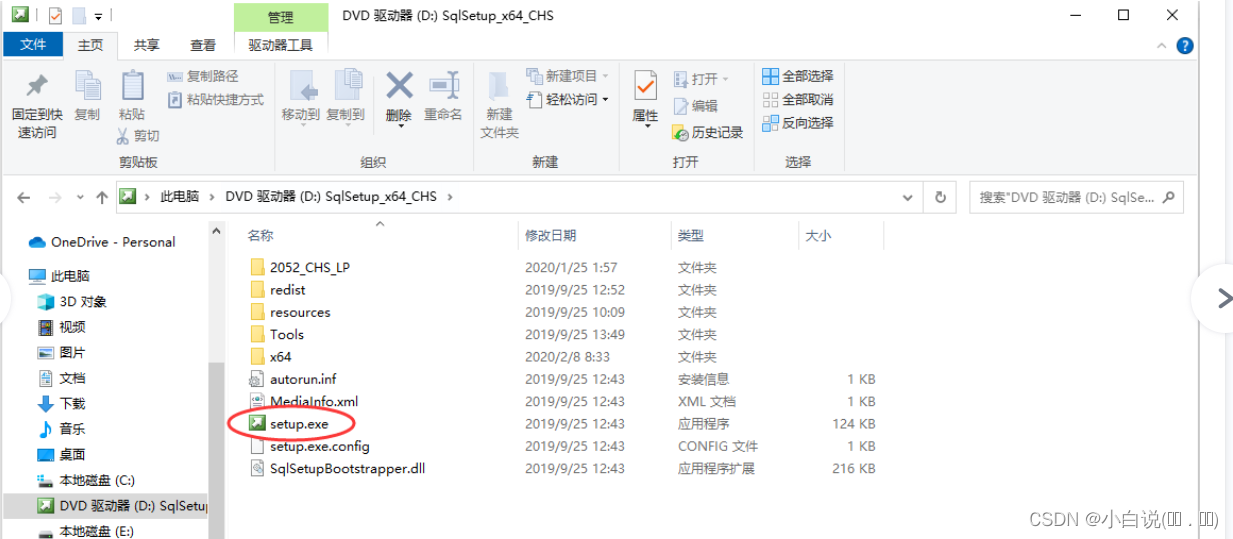
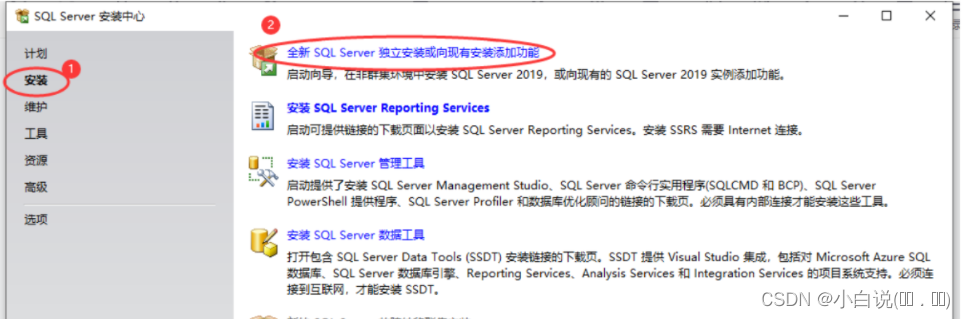
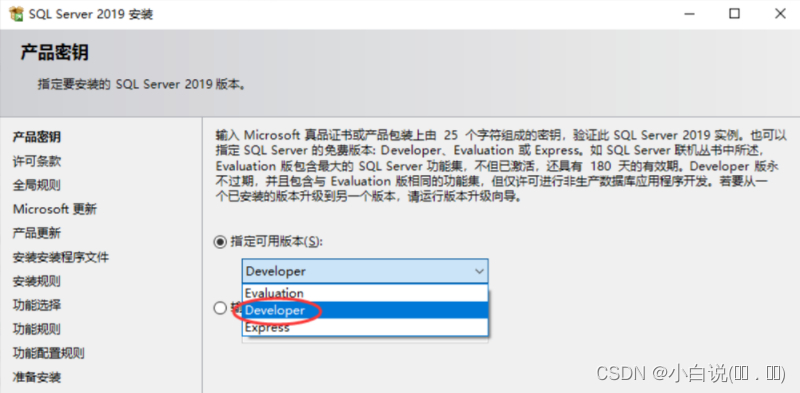
这一步很重要!!!
选择需要安装的服务,这里需要全部勾选,如果只选择部分的话中间可能会有部分依赖安装失败,导致整个服务安装失败。失败原因大概是下面这种:
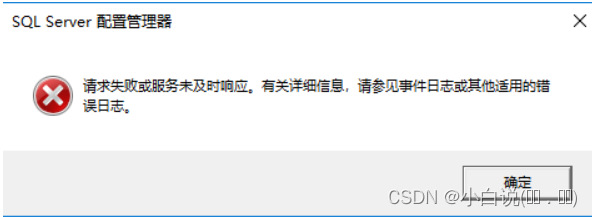
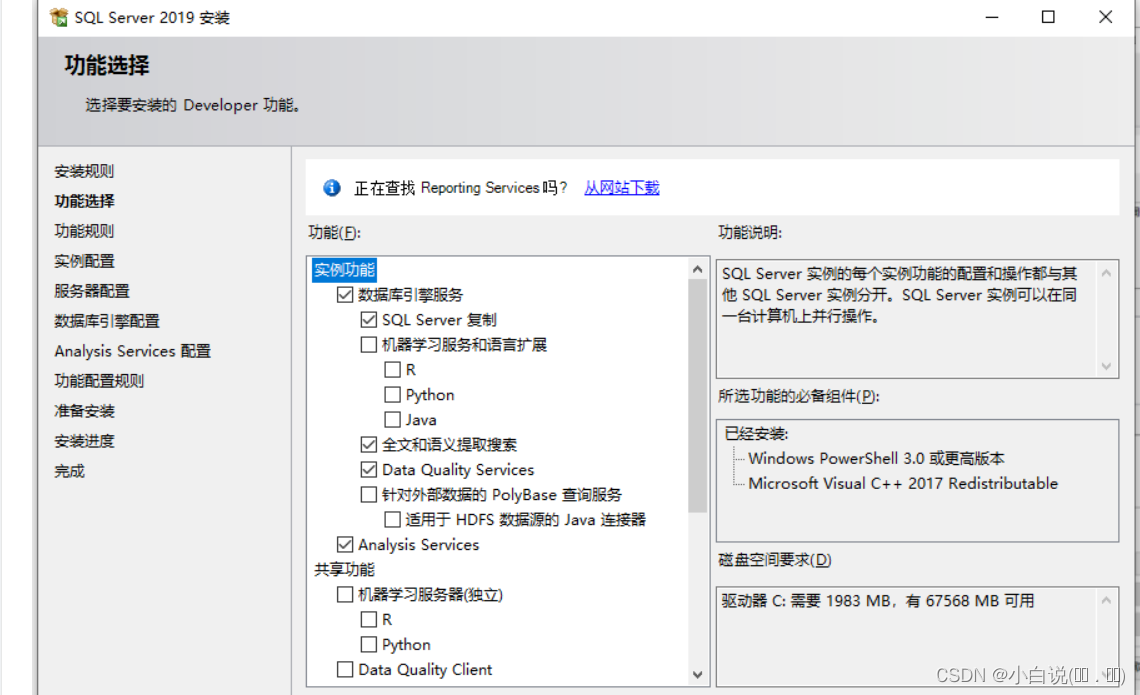
下面就开始按部就班,添加账户和密码:
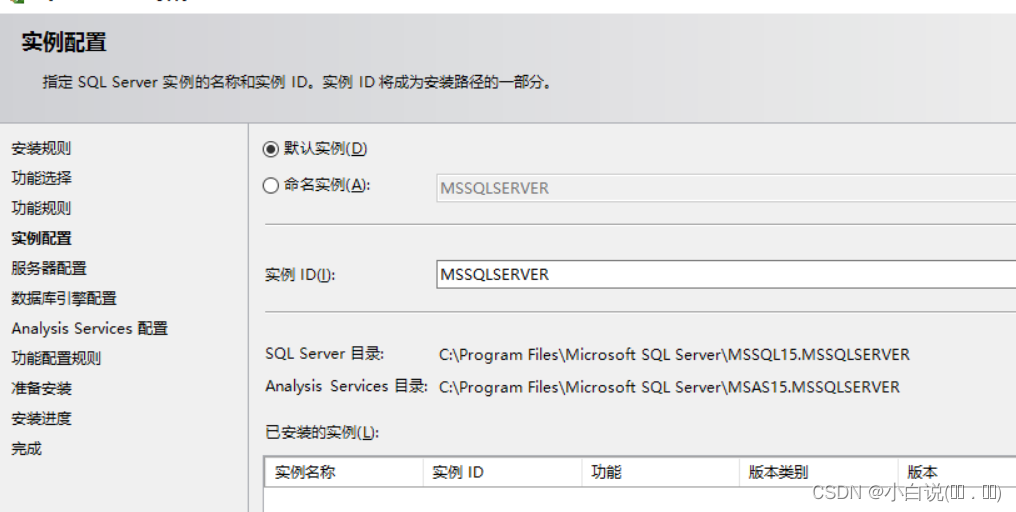
账户名如果没有默认填写,一般全部选择第一个就可以:
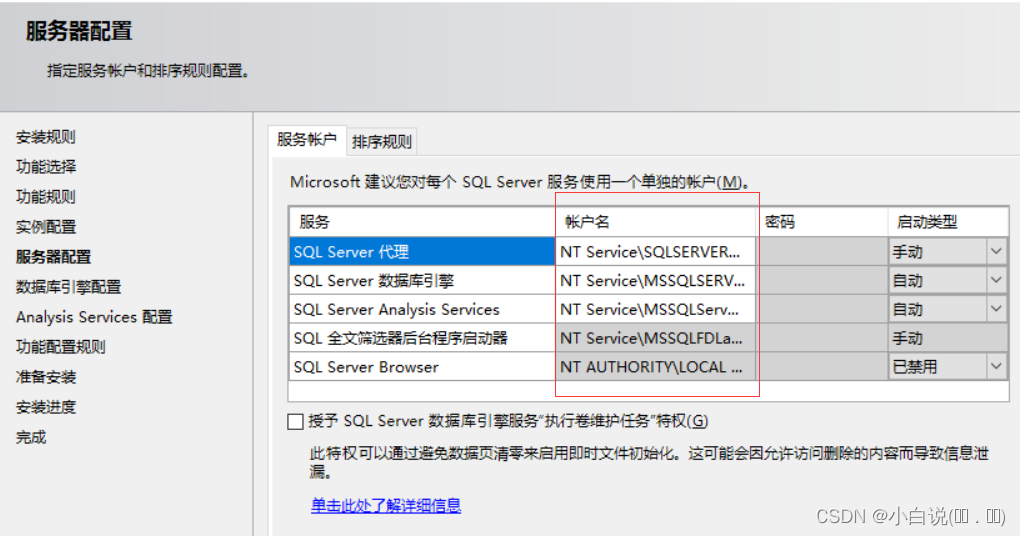
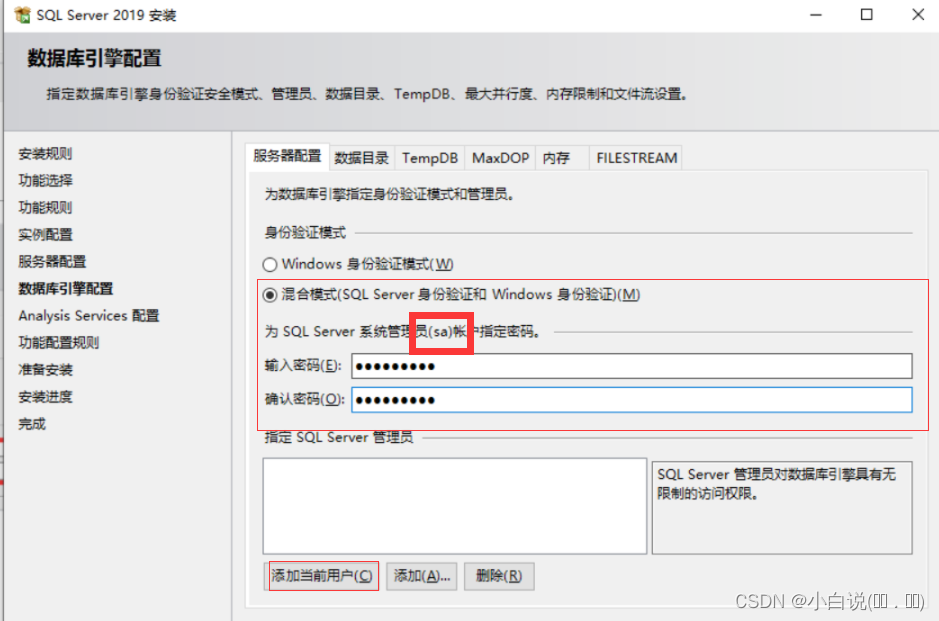
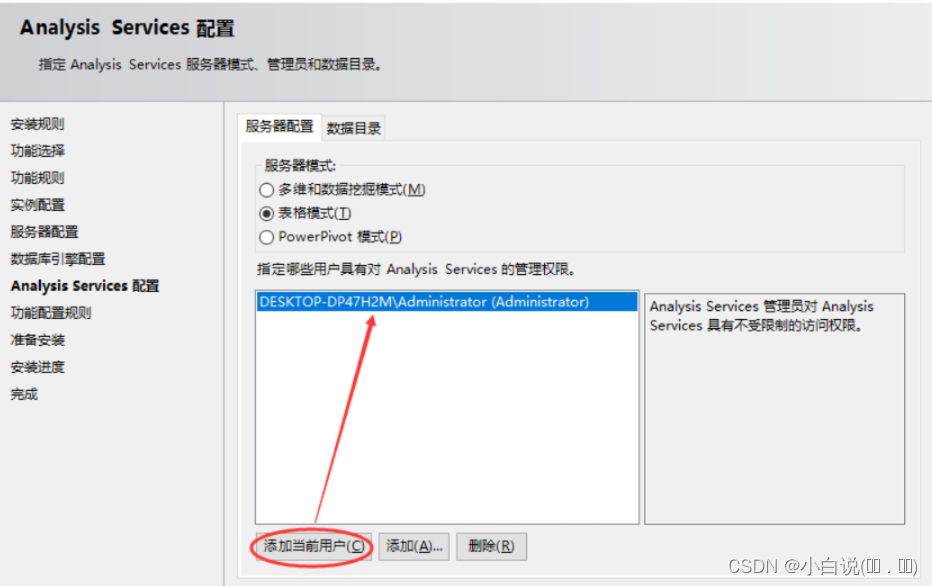
下面直接开始安装就可以了!
可能会出现安装失败的情况,需要删除Sql Server相关文件重启电脑重新安装:
- 删除用户下载AppData下面 Sql Server相关文件
- 删除C盘Sql Server 安装目录下的文件
- 删除Sql Server注册文件
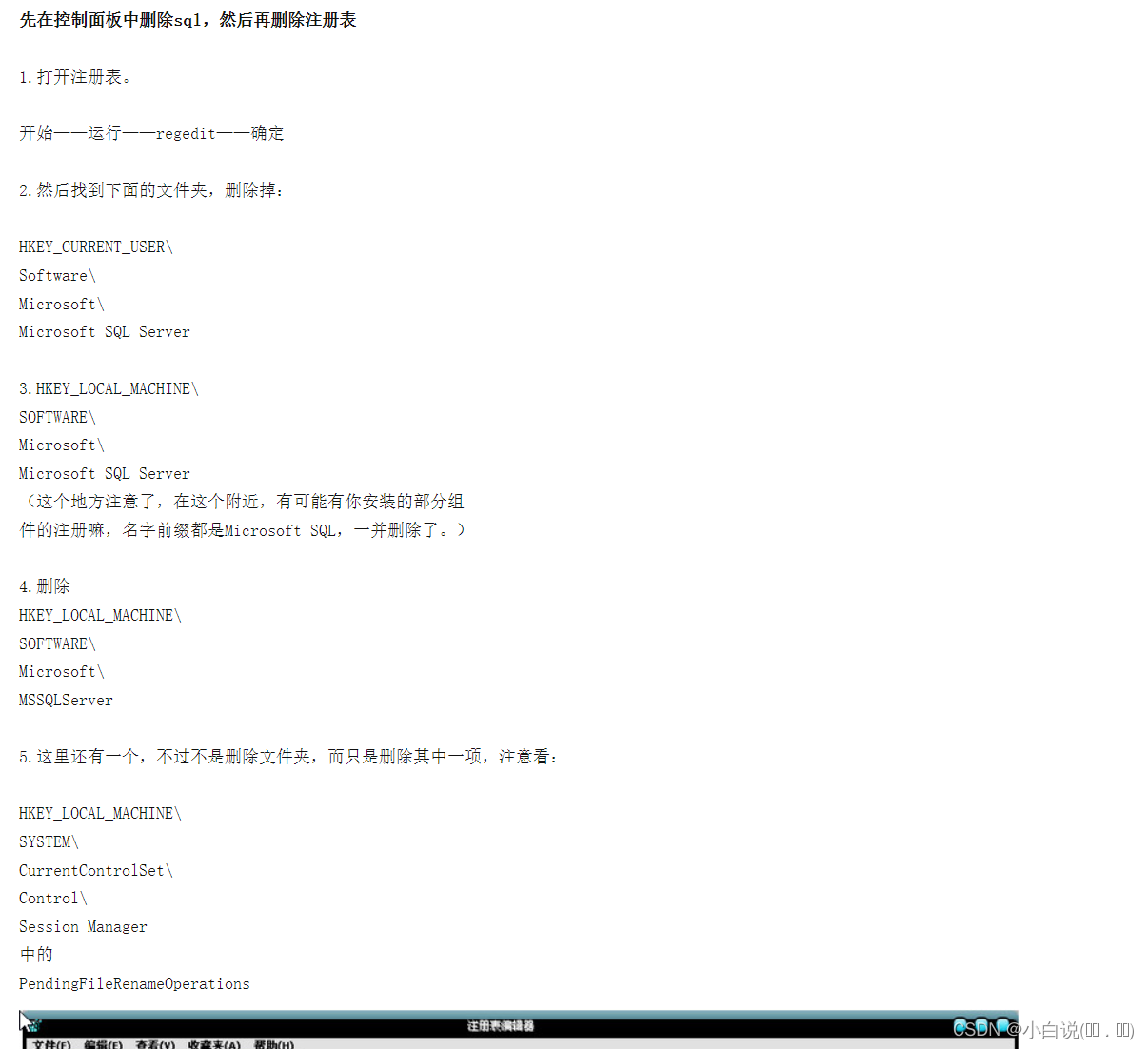
参考文章:
删除SqlServer 注册文件
Sql Server安装